小程序实践(三):九宫格实现及item跳转
效果图:
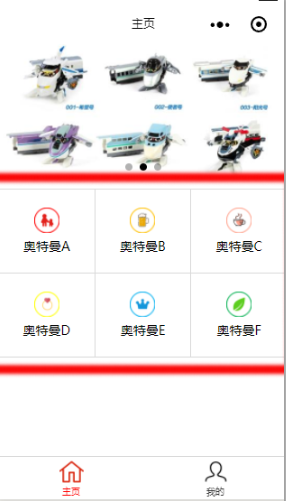
实现效果图红色线包含部分的九宫格效果,并附带item点击时间。
------------------------------------------------------------------------------------------------------
具体实现:
1、首先添加图片资源文件
在项目根目录新建一个目录,取名为images , 用于存放图片资源,然后添加进入几张图片
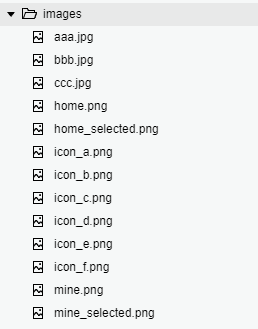
2、在home目录下的home.js 文件中(参照前两篇小程序实践文章) 进行数据源的配置
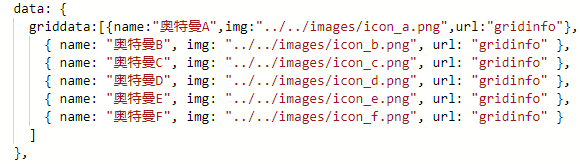
数据源为一个数组,每个数组元素为一个对象,该对象包含name(item文字),img(item示意图),url(点击该item跳转目录)
3、依据列表渲染的知识点进行home.wxml的编程
①、从效果图上每个item都被细线包围,这是构建思路是,外部一个view,绘制顶部边框线
最外层view样式:
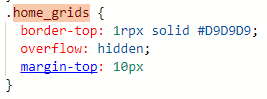
②、外部view里面每一个item绘制右侧和下侧的边框线, 每个item的宽度设为33.33333% 意味着一行显示均分显示3个item。
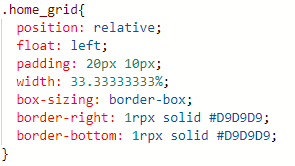
③、每个item内部包含一个图片和一个文字,且item可以点击跳转到各自指定的页面
这里使用navigation组件
navigation组件有一个属性url:当前小程序内的跳转链接 ,指定点击该组件跳转的页面路径
完整代码:
home.wxml文件
<view class="home_grids"> <block wx:for="{{griddata}}" wx:key="item.name"> <navigator url="../{{item.url}}/{{item.url}}" class='home_grid'> <image src="{{item.img}}" class="home_icon"></image> <view class="home_grid_text">{{item.name}}</view> </navigator> </block> </view>
home.wxss文件 .home_grids { border-top: 1rpx solid #D9D9D9; overflow: hidden; margin-top: 10px } .home_grid{ position: relative; float: left; padding: 20px 10px; width: 33.33333333%; box-sizing: border-box; border-right: 1rpx solid #D9D9D9; border-bottom: 1rpx solid #D9D9D9; }
--------------------------------------------------------------------------------------
作者:听着music睡
出处:http://www.cnblogs.com/xqxacm/
Android交流群:38197636
本文版权归作者和博客园共有,欢迎转载,但未经作者同意必须保留此段声明,且在文章页面明显位置给出原文连接,否则保留追究法律责任的权利。



 浙公网安备 33010602011771号
浙公网安备 33010602011771号